Timer za isključivanje računala

- 4266
- 101
- Ms. Lonnie Dietrich
Ako imate pitanje o tome kako postaviti tajmer za isključivanje računala, tada nastojim izvijestiti da postoji mnogo načina za to: glavni od njih, kao i sofisticirane opcije za upotrebu nekih su opisane u ovim uputama (u u Osim toga, na kraju članka postoje informacije o "" ispravnijem "praćenju vremena rada na računalu, ako slijedite upravo takav cilj). Možda će biti i zanimljivo: kako napraviti manjak i ponovno pokretanje računala.
Takav tajmer može se instalirati sa standardnim sustavom Windows 7, 8.1 i Windows 10 i, po mom mišljenju, ova je opcija prikladna za većinu korisnika. Međutim, po želji, možete koristiti posebne programe za isključivanje računala, a neke besplatne opcije koje ću također pokazati. Postoji i videozapis u nastavku o tome kako staviti tajmer za isključivanje sustava Windows. Dodatne informacije: Kako staviti budilica na računalo ili laptop.
Kako postaviti tajmer za isključivanje računala od sustava Windows
Ova je metoda prikladna za instaliranje vremena isključivanja u svim nedavnim verzijama OS -a - Windows 7, Windows 8.1 (8) i Windows 10 i vrlo je jednostavan za upotrebu.
Da bi to učinio, sustav pruža poseban program isključivanja, koji isključuje računalo kroz određeno vrijeme (a može ga i ponovno pokrenuti).
U općem slučaju, za korištenje programa možete pritisnuti tipke Win+R na tipkovnici (Win - The Windows Emblem tipka), a zatim unesite naredbeni prozor s naredbom isključivanje -s -t n (gdje je n vrijeme prije automatskog isključivanja u sekundi) i pritisnite OK ili unesite.

Odmah nakon naredbe vidjet ćete obavijest da će vaša sesija biti završena nakon određenog vremena (za cijeli zaslon u Windows 10, u obavijestima - u sustavu Windows 8 i 7). Kad dođe vrijeme, svi će programi biti zatvoreni (s mogućnošću spremanja posla, kao prilikom ručnog isključivanja računala), a računalo će biti isključeno. Ako je potreban prisilni izlaz iz svih programa (bez mogućnosti očuvanja i dijaloga), dodajte parametar -f Na tim.

Ako ste se predomislili i želite otkazati tajmer, unesite naredbu na isti način Isključivanje -A - Ovo će ga spustiti i isključivanje se neće dogoditi.
Netko stalni unos naredbe za instaliranje vremena isključivanja možda se ne čini prilično prikladno, pa mogu ponuditi dva načina da je poboljšam.
Prvi način je stvoriti prečac za isključivanje timera. Da biste to učinili, pritisnite desni gumb miša bilo gdje na radnoj površini, odaberite "Create" - "Label". U polje "Naznaka objekta" odredite stazu C: \ Windows \ System32 \ Shutdown.exe i dodajte parametre (u primjeru na snimku zaslona, računalo će se isključiti nakon 3600 sekundi ili za sat vremena).

Na sljedećem zaslonu postavite željeno ime naljepnice (prema vlastitom nahođenju). Ako želite, nakon toga možete kliknuti na gotovu naljepnicu s desnom gumbom miša, odaberite "Svojstva" - "Promijenite ikonu" i odaberite ikonu u obliku gumba za isključivanje ili bilo kojeg drugog.
Drugi način je stvaranje .Šišmiš datoteke, kada se postavi pitanje o tome koliko dugo postavljati tajmer, nakon čega je instaliran.
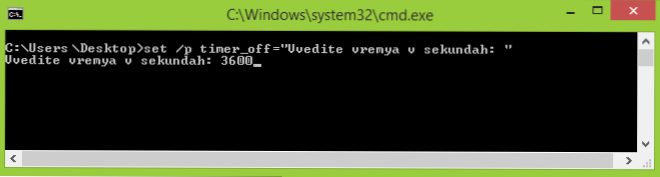
Datotečni kôd:
Echo off cls set /p timer_off = "vvedite Vremya v sekundah:" isključivanje -s -s -t %timer_off %
Ovaj kôd možete unijeti u bilježnicu (ili kopirati odavde), a zatim kada se spremite u polje "Vrsta datoteke" sve datoteke "i spremite datoteku s proširenjem .Šišmiš. Pročitajte više: Kako stvoriti datoteku šišmiša u sustavu Windows.
Isključivanje u određeno vrijeme putem Windows zadataka planera
Isti koji je gore opisano može se realizirati putem Windows zadataka planera. Da biste ga započeli, pritisnite tipke Win+R i unesite naredbu Zadatak.MSC - Zatim kliknite Enter.
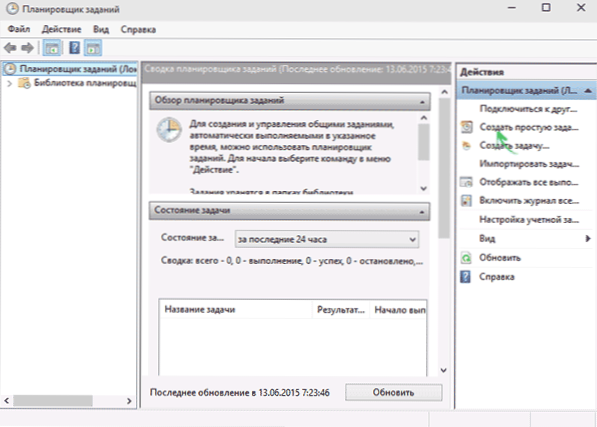
U planeru zadataka s desne strane odaberite "Stvori jednostavan zadatak" i naznačite bilo koje prikladno ime za njega. U sljedećoj fazi bit će potrebno odrediti vrijeme za pokretanje zadatka, za potrebe timera za isključivanje, to će vjerojatno biti "jednom".
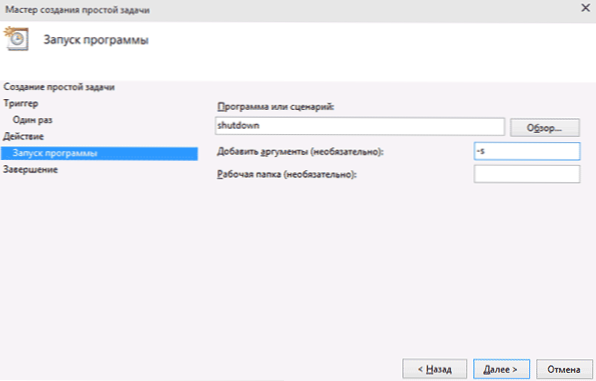
Zatim ćete morati navesti datum i vrijeme pokretanja i, na kraju, odabrati u "Action" - "Pokreni program" i navesti u "Program ili skriptu" isključivanje u polju "Argumenti" - -s. Nakon što se dovrši stvaranje zadatka, u određeno vrijeme računalo će se automatski isključiti.
U nastavku - Video upute o tome kako staviti tajmer za isključivanje sustava Windows i demonstrirati neke besplatne programe za automatizaciju ovog postupka, a nakon videozapisa pronaći ćete tekstni opis ovih programa i neka upozorenja.
Nadam se da ako nešto ručnim postavljanjem automatskog isključivanja sustava nije jasno, video bi mogao pojasniti.
Programi isključenja računala
Razni besplatni programi za Windows koji implementiraju funkcije timera za računalne rolete, puno. Mnogi od ovih programa nemaju službenu stranicu. Pa čak i tamo gdje je, za neke temirer programe, antivirusi izdaju upozorenja. Pokušao sam donijeti samo provjerene i bezopasne programe (i dati odgovarajuća objašnjenja za svaki), ali preporučujem vam da provjerite i prenesene programe na virustotalu.Com.
Mudri vrijeme isključivanja automatskog isključivanja
Nakon jednog od ažuriranja trenutne recenzije, u komentarima su privukli moju pažnju na besplatni Wise Auto Shutdown računalo za isključivanje vremena. Pogledao sam i morao se složiti da je program zaista dobar, dok je na ruskom i u vrijeme provjere, potpuno je čist od prijedloga instaliranja bilo kojeg dodatnog.

Uključivanje tajmera u programu je jednostavno:
- Odabir radnje koju će izvesti tajmer - završetak rada, ponovno pokretanje, izlazak iz sustava, spavanje. Postoje još dvije radnje, ne sasvim jasne: prekinuti i očekivati. Prilikom provjere pokazalo se da isključivanje isključuje računalo (što je razlika od završetka djela - nisam razumio: cijeli postupak za dovršavanje Windows sesije i isključivanje na isti način kao u prvom slučaju ), a očekivanje je gibbernacija.
- Započinjemo tajmer. Prema zadanim postavkama, također je vrijedno oznake "Pokažite podsjetnik 5 minuta prije izvršenja". Sam podsjetnik omogućuje vam odgađanje dodijeljene radnje 10 minuta ili drugo vrijeme.
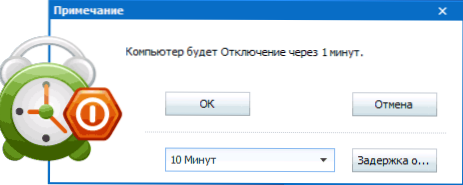
Po mom mišljenju, vrlo prikladna i jednostavna verzija timera za isključivanje, jedna od glavnih prednosti je nepostojanje bilo čega štetnog prema virustotalu (što je rijetko za takve programe) i programera s, općenito, normalnom reputacijom.
Program Wise Auto Shutdown možete besplatno preuzeti sa službene web stranice http: // www.Lopov.Com/wise-auto-shutdown.Html
Airytec isključivanje
Program je tajmer automatskog isključivanja Airytec prekidača računala, vjerojatno ću ga donijeti na prvo mjesto: ovo je jedini od navedenih programa za koje je radna službena web stranica jasno poznata, a virustotal i pametni zaslon prepoznaju web mjesto i sam program čisti. Osim toga, ovaj Windows Shutdown Timer na ruskom dostupan je za preuzimanje u obliku prijenosne aplikacije, odnosno, na vašem računalu definitivno neće instalirati ništa dodatno.
Nakon pokretanja, Switch dodaje svoju ikonu u Windows obavijesti (istodobno za Windows 10 i 8 podržavaju se tekstualne obavijesti).

Jednostavno kliknite na ovu ikonu, možete konfigurirati "zadatak", t.e. Stavite tajmer sa sljedećim parametrima automatskog isključivanja računala:
- Broj brojanja prije isključivanja, isključivanje "jednom" u određeno vrijeme, s neaktivnim korisnikom.
- Osim isključivanja, možete postaviti i druge radnje - ponovno pokretanje, izlazak iz sustava, ruptura svih mrežnih veza.
- Možete dodati upozorenje o neposrednom isključivanju računala (za priliku za spremanje podataka ili otkazivanje zadatka).
Desnim klikom na ikonu programa možete ručno pokrenuti bilo koju radnju ili ući u njegove postavke (opcije ili svojstva). Ovo može biti korisno ako je na prvom pokretanju sučelje isključivanja na engleskom jeziku.

Uz to, program podržava daljinsko isključivanje računala, ali nisam provjerio ovu funkciju (instalacija je potrebna, a ja sam koristila prijenosni prekidač).
Možete preuzeti besplatni prekidač Timer Switch na ruskom s službene stranice http: // www.Prozračni.com/ru/prebacivanje/(u vrijeme pisanja članka postoji, sve je čisto, ali za svaki slučaj, još uvijek provjerite program prije instalacije).
Timer za spavanje
Program s nekompliciranim nazivom "Timer Of The Shutdown" ima lakonski dizajn, postavke za automatsko pokretanje s Windowsom (kao i aktiviranje tajmera prilikom pokretanja), naravno, na ruskom i, općenito, nije loše.Nedostatak - u izvorima koje sam otkrio, program pokušava instalirati dodatni softver (koji možete odbiti) i koristi prisilno zatvaranje svih programa (što iskreno upozorava) - to znači da ako u to vrijeme radite na nečemu isključivanja, nećete imati vremena da ga uštedite.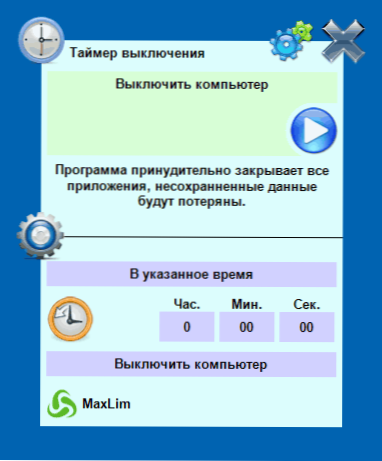 Pronađena je i službena web stranica programa, ali i sam i datoteku za preuzimanje timera nemilosrdno su blokirali filtri Windows Smartscreen i Windows Defender. U isto vrijeme, ako provjerite program u virustotalu, sve je čisto. Dakle, na vlastiti rizik.Možete preuzeti tajmer za isključivanje sa službene stranice http: // maxlim.Org/files_s109.Html
Pronađena je i službena web stranica programa, ali i sam i datoteku za preuzimanje timera nemilosrdno su blokirali filtri Windows Smartscreen i Windows Defender. U isto vrijeme, ako provjerite program u virustotalu, sve je čisto. Dakle, na vlastiti rizik.Možete preuzeti tajmer za isključivanje sa službene stranice http: // maxlim.Org/files_s109.HtmlPogon
Program za napajanje vrsta je "kombiniranja" koji ima funkcije ne samo tajmer. Ne znam hoćete li upotrijebiti njegove druge mogućnosti, ali isključivanje računala radi ispravno. Program ne zahtijeva instalaciju, već je arhiva s datotekom izvršnog programa.
Nakon što započnete, u glavnom prozoru u odjeljku "Standard Timer", možete konfigurirati vrijeme isključivanja:
- Drimiranje u određeno vrijeme na satu sustava
- Odbrojavanje
- Isključivanje nakon određenog razdoblja neaktivnosti sustava
Osim isključivanja, možete postaviti drugu radnju: Na primjer, pokretanje programa, prelazak u način mirovanja ili zaključavanje računala.
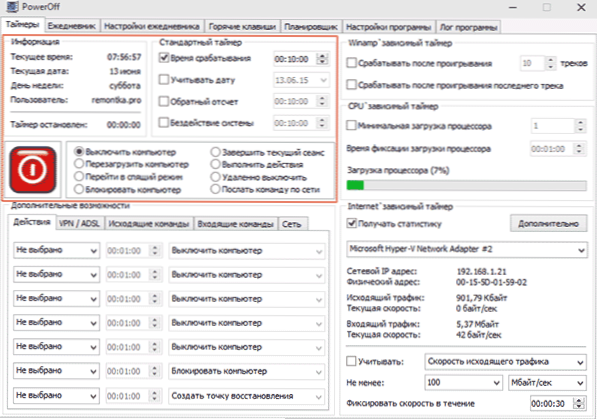
I sve bi bilo u redu u ovom programu, ali prilikom zatvaranja ne primjećuje vas da ga ne vrijedi zatvoriti, a tajmer prestaje raditi (to jest, morate ga isključiti). Ažuriranje: Ovdje sam obaviješten da nema problema - dovoljno je provjeriti program u System Pon -u u zatvaranju programa u postavkama programa. Službena web stranica programa nije se mogla pronaći, samo na web lokacijama - zbirke raznih. Navodno je ovdje čista kopija www.Softportal.Com/get-1036-powerOff.Html (ali još uvijek provjerava).
Automatski pogon
Auto PogonfOff Temer iz Alekseja Erofeev također je sjajna opcija za isključivanje prijenosnog računala ili računala s Windowsom. Nisam mogao pronaći službenu web stranicu programa, međutim, svi popularni Torrent Trackers imaju autorovu distribuciju ovog programa, a prenesena datoteka prilikom provjere je čista (ali još uvijek budite oprezni).

Nakon pokretanja programa, sve što trebate učiniti je konfigurirati tajmer prema vremenu i datumu (možete isključiti i tjedno) ili kroz bilo koji vremenski interval, postaviti akciju sustava (isključiti računalo je "završetak posla" ) i pritisnite gumb "Start".
TIMER SM TIMER
SM Timer je još jedan jednostavan besplatni program s kojim možete isključiti računalo (ili izaći iz sustava) bilo u navedenom vremenu ili nakon određenog vremenskog razdoblja.

Program čak ima službenu stranicu http: // ru.SmartTurnoff.Com/preuzimanje.Html, Međutim, prilikom učitavanja na njega i dalje ste oprezni: neke od opcija za prenesene datoteke, očito, opremljene su adwareom (preuzmite instalaciju SM Timera, a ne Smart Thoroff). Web stranicu programa blokira DR antivirus. Web, sudeći po informacijama o drugim antivirusima - sve je čisto.
dodatne informacije
Po mom mišljenju, upotreba besplatnih programa opisanih u prethodnom odjeljku nije posebno preporučljiva: ako samo trebate isključiti računalo u određeno vrijeme, naredba za isključivanje je prikladna za Windows, a ako trebate ograničiti vrijeme Korištenje računala od strane nekoga, ovi programi nisu najbolje rješenje (budući da prestaju raditi nakon jednostavnog zatvaranja) i trebali biste koristiti ozbiljnije proizvode.
U opisanoj situaciji softver je bolji za implementaciju funkcija roditeljske kontrole. Štoviše, ako koristite Windows 8, 8.1 i Windows 10, a zatim izgrađena -u roditeljskoj kontroli ima priliku ograničiti uporabu računala prema vremenu. Pročitajte više: roditeljska kontrola u sustavu Windows 8, roditeljski upravljanje Windows 10.
I posljednje: mnogi programi koji podrazumijevaju dugo razdoblje operacija (pretvarači, arhivi i drugi) imaju mogućnost postavljanja automatskog isključivanja računala nakon završetka postupka. Dakle, ako vas tajmer isključivanja zanima u ovom kontekstu, pogledajte postavke programa: Možda postoji ono što je potrebno.

